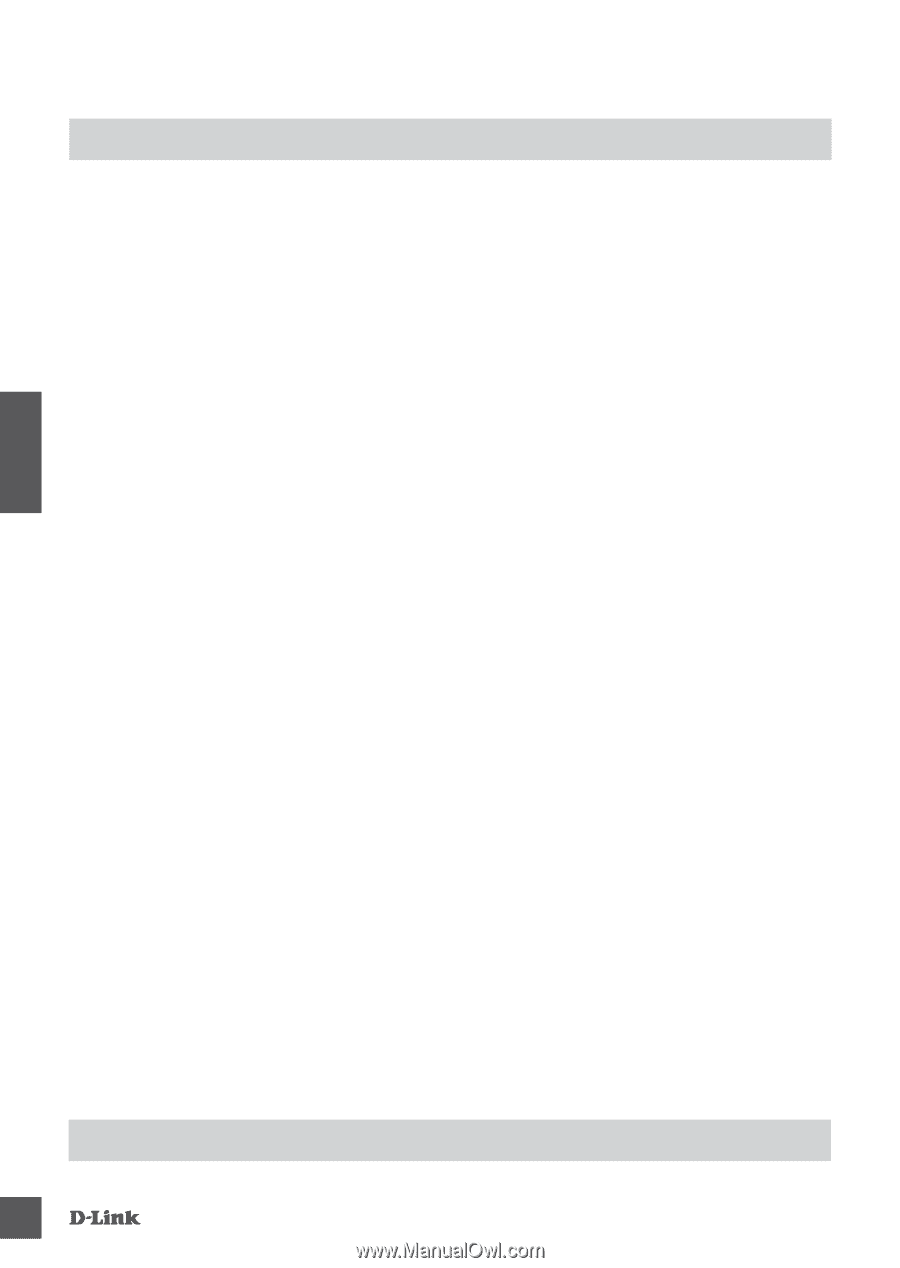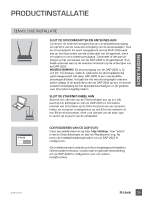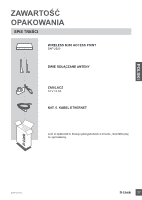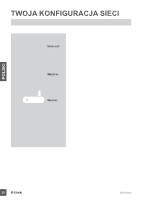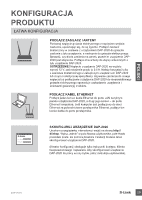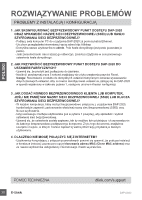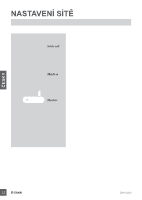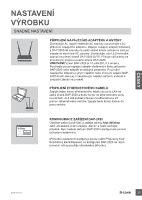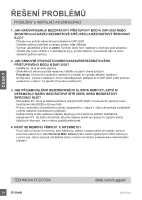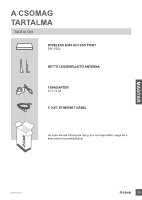D-Link DAP-2020 Quick Installation Guide 1 - Page 32
RozwiĄzywanie ProblemÓw
 |
View all D-Link DAP-2020 manuals
Add to My Manuals
Save this manual to your list of manuals |
Page 32 highlights
POLSKI ROZWIĄZYWANIE PROBLEMÓW PROBLEMY Z INSTALACJĄ I KONFIGURACJĄ 1. JAK SKONFIGUROWAĆ BEZPRZEWODOWY PUNKT DOSTĘPU DAP-2020 ORAZ SPRAWDZIĆ NAZWĘ SIECI BEZPRZEWODOWEJ (SSID) LUB HASŁO SZYFROWANIA SIECI BEZPRZEWODOWEJ? - Podłącz swój komputer PC do urządzenia DAP-2020 za pomocą kabla Ethernet. - Uruchom przeglądarkę internetową i wpisz adres http://dlinkap - Domyślna nazwa użytkownika to admin. Pole hasła domyślnego jest puste (pozostaw je puste). - Jeśli zmieniłeś hasło i nie możesz go odtworzyć, zresetuj urządzenie w celu ponownego ustawienia hasła domyślnego. 2. JAK PRZYWRÓCIĆ BEZPRZEWODOWY PUNKT DOSTĘPU DAP-2020 DO USTAWIEŃ FABRYCZNYCH? - Upewnij się, że produkt jest podłączony do zasilania. - Naciśnij i przytrzymaj przez 5 sekund znajdujący się z tyłu urządzenia przycisk Reset. Uwaga: Resetowanie produktu do domyślnych ustawień fabrycznych oznacza wykasowanie dotychczasowych ustawień. Aby ponownie skonfigurować ustawienia, zaloguj się do DAP-2020 w sposób wyjaśniony w zakresie pytania 1, następnie uruchom Kreator konfiguracji. 3. JAK DODAĆ NOWEGO BEZPRZEWODOWEGO KLIENTA LUB KOMPUTER, JEŚLI NIE PAMIĘTAM NAZWY SIECI BEZPRZEWODOWEJ (SSID) LUB KLUCZA SZYFROWANIA SIECI BEZPRZEWODOWEJ? - W każdym komputerze, który ma być bezprzewodowo połączony z urządzeniem DAP-2020, trzeba będzie zapewnić zastosowanie właściwej nazwy sieci bezprzewodowej (SSID) oraz klucza szyfrowania. - Użyj sieciowego interfejsu użytkownika (jak w pytaniu 1 powyżej), aby sprawdzić i wybrać ustawienia sieci bezprzewodowej. - Upewnij się, że ustawienia zostały zapisane, tak by możliwe było późniejsze ich wprowadzenie do każdego bezprzewodowo podłączonego komputera. Z tyłu tego dokumentu znajdziesz specjalne miejsce, w którym możesz zapisać tę ważną informację przydatną w dalszym użytkowaniu. 4. DLACZEGO NIE MOGĘ POŁĄCZYĆ SIĘ Z INTERNETEM? - Użytkownicy korzystający z połączeń przewodowych powinni się upewnić, że podczas instalacji w kreatorze instalacji zaznaczono opcję klonowania adresu MAC (Clone MAC address) oraz że nazwa użytkownika usługodawcy internetowego i hasło są właściwe. POMOC TECHNICZNA 30 dlink.com/support DAP-2020